
Así podrás crear índices en Google Docs
Así podrás crear índices en Google Docs. Si tienes alguna inquietud recuerda contactarnos a través de nuestras redes sociales, o regístrate y déjanos un comentario en esta página. También puedes participar en el WhatsApp. Si usas Telegram ingresa al siguiente enlace.
Microsoft Word ha sido durante muchos años la opción número uno para todas las personas que buscaban un procesado de textos. Sin embargo, en los últimos años hemos visto como Google Docs le ha ido comiendo terreno, hasta el punto de que hoy en día es muy utilizado en todo el mundo. Entre ellos dos hay algunas diferencias, pero los dos permiten hacer de todo para crear documentos geniales. Una de las funciones que permite es generar índices, y si no sabes cómo hacerlos te lo mostramos en este artículo.
Por si por casualidad no sabes lo que es un índice, se trata de un elemento que podemos introducir en nuestros documentos que indica la estructura del mismo. Esto no tiene mucho sentido para documentos con pocas páginas, pero es vital si tenemos algo grande. Este índice además enlaza con cada título que haya en el documento, por lo que cualquier lector podrá desplazarse a la parte del texto que le interese sin necesidad de estar buscándola.
Crear índices en Google Docs es muy sencillo
Como has podido leer hace algunas líneas, tanto Microsoft Word como Google Docs son dos software geniales llenos de funciones. El que es propiedad de Microsoft también es, obviamente, capaz de hacer índices. Sin embargo, con él será algo más tedioso, y aunque el resultado será igual de bueno, merece la pena hacerlo directamente a través del procesador de textos de Google.
Antes de ponernos a hacer el índice, lo más importante que tenemos que hacer es darle formato al texto. Si tenemos un texto (da igual si es de 5 páginas o de 50) y lo tenemos tal cual escrito, sin ningún tipo de título o encabezado será imposible hacer un índice. El tipo de texto que tenemos ya escrito es lo que se denomina «texto normal» en el propio Google Docs, y este no aparecerá en ningún momento en el índice. Lo que sí que aparece en el índice será los diferentes tipos de títulos que hay, y con los que podremos crear nuestro índice. En orden serían: título, subtítulo, encabezado 1, encabezado 2 y encabezado 3.
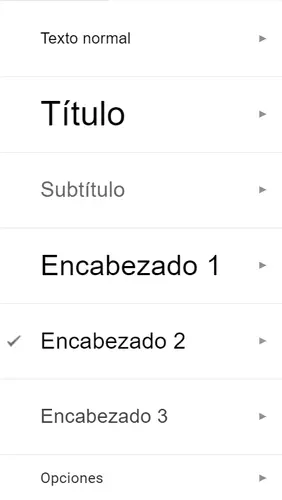
Estilos de párrafo disponibles.
Es importante señalar que no existe un formato perfecto, ya que dependerá de cada persona o según la necesidad que tenga el texto. Lo que sí que está claro es que si no le aplicamos uno a nuestro documento no tendremos la posibilidad de crear un índice. Una vez que tengas tu texto con formato, nos llegará el turno del índice. Para ello, lo único que deberemos hacer será pulsar en la parte superior de la pantalla en Insertar, y elegir la última opción, que indica índice. Podremos elegir entre dos versiones, una con números y otra con enlaces solamente.
Una de las mejores cosas que tiene la creación de índices en Google Docs es que no tenemos que esperar a tener el documento completo para insertarlo. Si nosotros introducimos el índice nada más empezar, y mientras vamos escribiendo el texto le damos formato, el sistema lo reconocerá y actualizará el índice en función de la estructura que le vayamos dando. Es muy sencillo, lo único que hay que hacer es pulsar en él donde aparece un botón con una flecha (Actualizar índice).
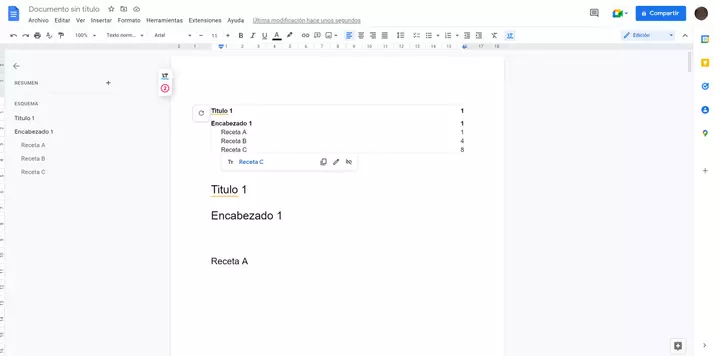
Así quedaría el índice en Google Docs
Cada vez que pulsemos en el índice sobre uno de los títulos, subtítulos o encabezados nos aparecerá un enlace que nos llevará automáticamente a la parte del documento donde se encuentre dicho texto. Con esto ya tendremos creado un índice totalmente funcional, aunque puede ocurrir que no lo queramos o que simplemente queramos saber cómo se elimina. Para ello, lo único que debemos hacer es seleccionarlo al completo y pulsar borrar.
¿Puedo crear índices en Android o iOS?
Te hemos mostrado la forma más sencilla para crear un índice en Google Docs que es a través de tu ordenador, pero también puede ser que estés utilizando la herramienta en tu dispositivo Android o iOS. Ambas plataformas tienen disponibles aplicaciones propias para Google Docs, y aunque estas son prácticamente iguales, sí que hay una diferencia muy importante a tener en cuenta: no podrás crear índices en Android.
Por otro lado, sí que tenemos esa posibilidad en iOS. Para ello, al igual que ocurre en el ordenador, lo primero será darle formato al texto. Solo tendremos que pulsar el botón que hay en la parte superior de la pantalla con una A y una línea horizontal debajo para que nos aparezca en pantalla los diferentes tipos de textos que hay. Una vez que tengamos en formato, pulsaremos en el botón + que hay arriba y seleccionaremos, al igual que en ordenador, índice.
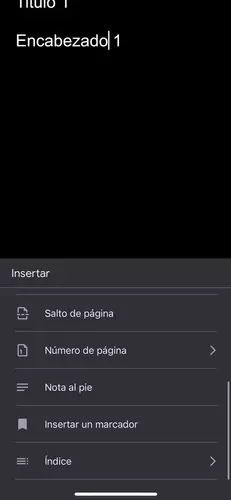
Una función que solo tenemos en iOS.


